发布时间:2025-09-03 15:30:06作者:kaer
在使用win7系统时,有时会遇到连接不可用的情况,这给我们的工作和生活带来诸多不便。以下为您介绍一些常见的解决方法。
检查网络连接
首先,确保您的网络设备(如路由器、调制解调器)已正常开启且工作稳定。可以尝试重启这些设备,等待几分钟后再重新连接网络。另外,检查网线是否插好,无线连接的话确认wifi密码输入正确,信号强度良好。
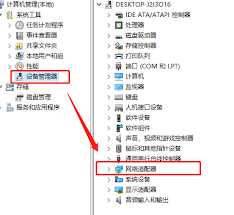
查看网络适配器状态
进入“控制面板”,选择“网络和 internet”,点击“网络连接”。找到当前使用的网络连接图标,右键选择“状态”。查看网络连接是否已启用,若未启用,点击“启用”按钮。同时,查看是否有黄色感叹号或红叉等异常标识。若有黄色感叹号,可能是ip地址等网络配置问题;若为红叉,可能是网络适配器硬件故障或未正确安装驱动。
修复网络配置
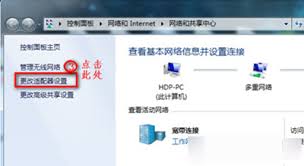
在网络连接状态窗口中,点击“属性”。在“此连接使用下列项目”列表中,找到“internet 协议版本 4 (tcp/ipv4)”,点击“属性”。选择“自动获得ip地址”和“自动获得 dns 服务器地址”,点击“确定”保存设置。然后重新尝试连接网络。
重置 winsock 目录
以管理员身份运行命令提示符。在命令提示符中输入“netsh winsock reset”,然后回车。系统会提示您winsock目录已成功重置,重启计算机后生效。
检查防火墙和安全软件设置
防火墙或安全软件可能会阻止网络连接。暂时关闭防火墙或相关安全软件,然后尝试重新连接网络。若能成功连接,再根据需要调整软件的网络访问规则,确保其不会误阻止网络连接。
更新网络驱动程序
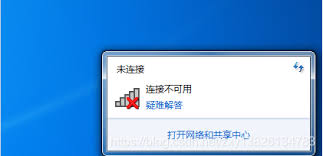
访问计算机制造商的官方网站,找到对应型号的网络适配器驱动程序,下载并安装最新版本。更新驱动后,重启计算机,再次尝试连接网络。
通过以上这些方法,一般能够解决win7系统连接不可用的问题。如果问题仍然存在,可能需要进一步检查网络环境、联系网络服务提供商或寻求专业技术支持。
免责声明:以上内容源自网络,版权归原作者所有,如有侵犯您的原创版权请告知,我们将尽快删除相关内容。
上一篇:小红书怎么防止别人下载自己的视频
下一篇:云闪付借款正规吗
如何成为抖音外卖骑手
抖音冰墩墩特效视频怎么拍摄
淘宝怎么购买冬奥会吉祥物冰墩墩
支付宝早起打卡失败怎么回事
2022春运火车票提前多久预售
支付宝2022年年有余活动怎么玩
支付宝隔离政策在哪里查
支付宝嘉图借书怎样还书
微信星星特效怎么触发
拼多多答题领iPhone答案是什么
腾讯文档怎么添加签名
医院固定资产如何加强管理
全民K歌如何只唱片段
谷歌浏览器如何下载pdf文件
藏宝阁提现多久能到账
抖音如何更改听音频播放速度
饿了么灵动岛如何关闭
拼多多现金大转盘怎么提现
抖音小店品类资质怎么填
云之家如何进行补卡

决胜台球是款台球竞技比赛闯关游戏,游戏中玩家可以体验到非常真实的台球玩法,有着大量的关卡可以去解锁闯关,可以在商城中进行购买各种风格的球杆,不断的提高实力,达到更高的段位。游戏特色1.游戏中的奖励多样,轻松解锁不同的球杆2.简单在游戏中进行规划撞击,完成台球比赛3.关卡匹配,玩法不同,游戏自由选择游戏亮点1.简单游戏操作玩法,在游戏中轻松提升技巧2.学习更多的台球知识,轻松在游戏中封神3.精致游戏
3.2
火爆三国手游是很好玩的三国策略战争手游,在游戏中会有很多的武将可以让玩家来进行获取,游戏中的武将都是三国中耳熟能详的人物,玩家在游戏中可以指挥自己的角色在游戏中开始精彩的战斗。游戏玩法超多的武将选择,更结合武将养成的玩法,喜欢这款游戏的不要错过,游戏中玩家可以不断解锁强力武将,中后期随着等级的提升也能打出爆发的伤害,非常节省玩家的时间,并且还搭配了各种的技能,感受全新的乐趣体验。游戏介绍火爆三国是
3.1
射爆香肠人是款画面视角非常独特的休闲闯关游戏,在一开始玩家需要慢慢的熟悉玩法教程,就可以快速的上手了,有点类似于塔防的玩法机制,选择摆放一个个的角色,来阻止各种的香肠人通过。游戏特色1.超级丰富的闯关内容等待你的加入,通过各个关卡中的挑战来体验丰富的游戏乐趣!2.在一次次的闯关挑战当中来积累更多的经验,收集更多的道具,以此提升自己的闯关能力!3.紧张刺激的射击对战过程,每个关卡里面出现的香肠人战斗
4.2
我踢得贼准是款非常趣味的足球射门闯关小游戏。游戏中玩家将操控中角色进行调整好角度和方向来进行一次次的射门,角色离球门的距离是会越来越远的,需要准确的调整好位置与角度。游戏特色1.自由组建自己的游戏团队,在游戏中轻松战斗2.真实好玩的游戏挑战过程,轻松进行游戏冒险3.夺得冠军,轻松简单提升自己的踢球实力游戏亮点1.不同的踢球规则,在游戏中尽情发挥自己的实力2.全新游戏比赛规则,感受绿茵足球的战斗乐趣
4.9
极速逃亡3是一款十分有趣的逃脱类游戏,在游戏中有很多的武器可以让玩家来进行选择,游戏中的武器都是十分地好用的,玩家可以在游戏中通过自己的闯关在游戏中获得更多的武器来帮助自己进行闯关。游戏特色1、游戏的玩法十分新颖,玩家可以轻松尝试全新的逃脱玩法。2、海量关卡自由挑战,每次闯关都是一次全新的体验。3、完成游游戏的逃脱任务,获取丰厚的游戏奖励。游戏魅力1、玩家要快速找到敌人防御最薄弱的环节,利用这样的
3.5